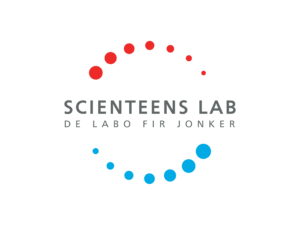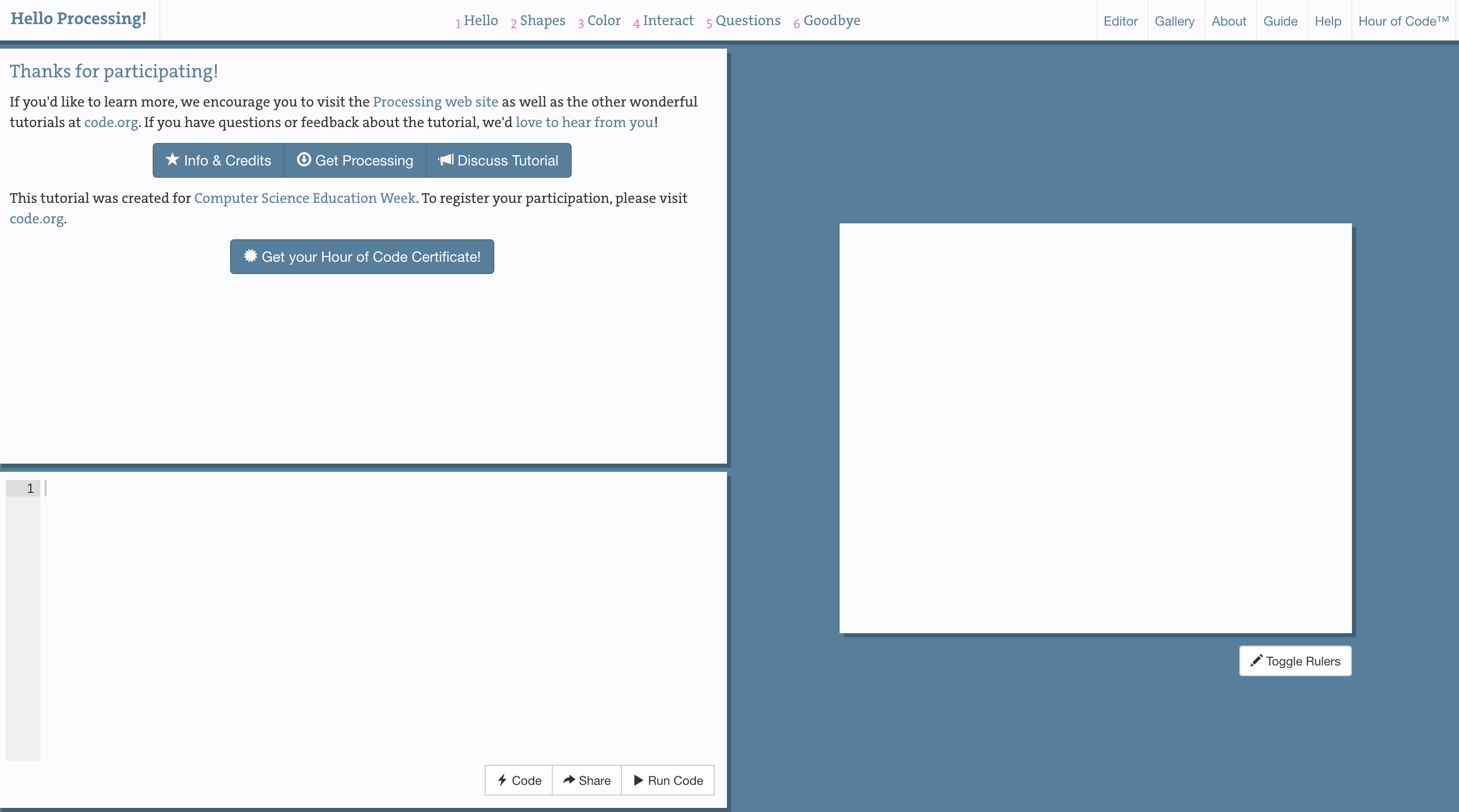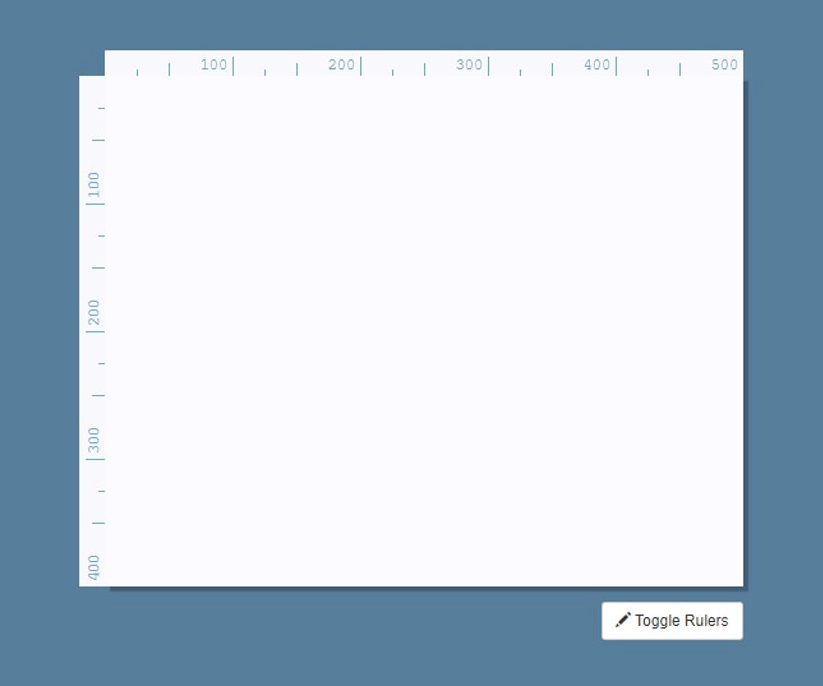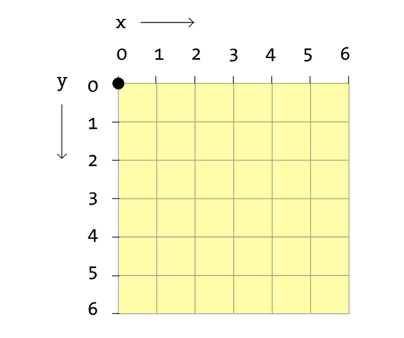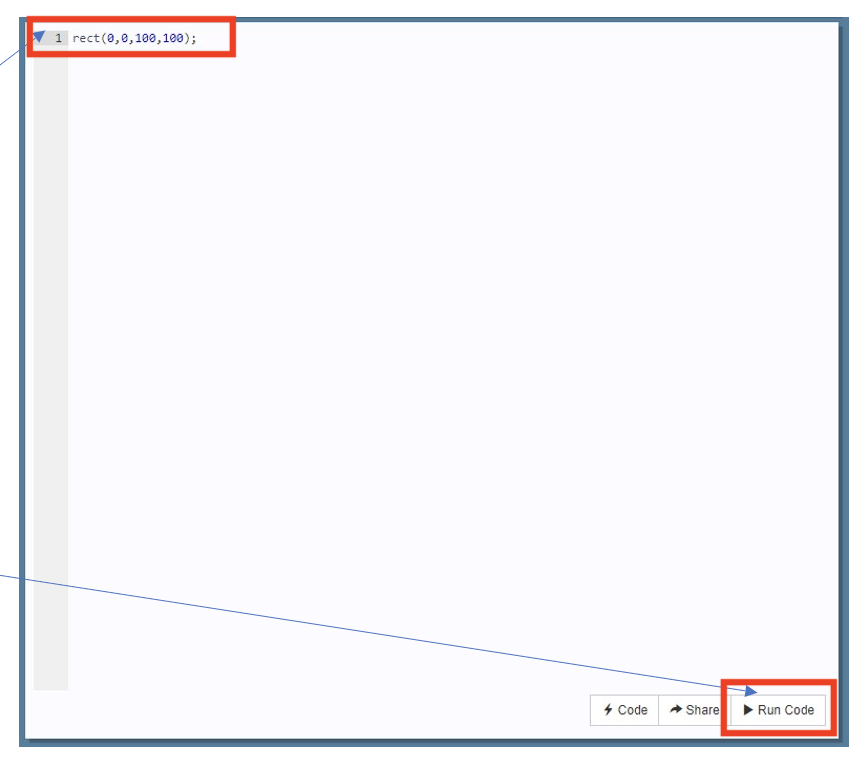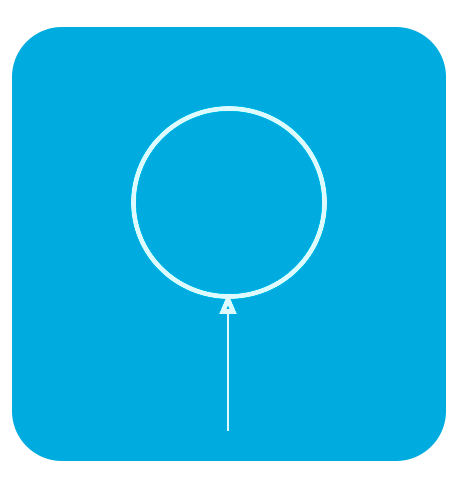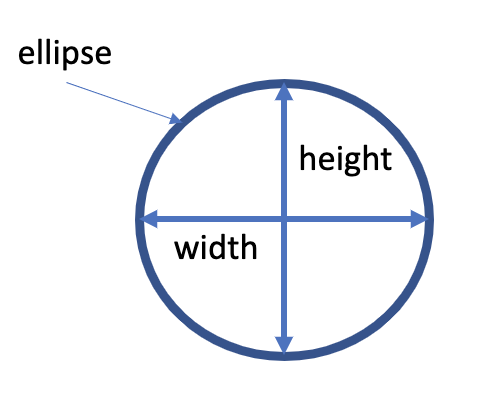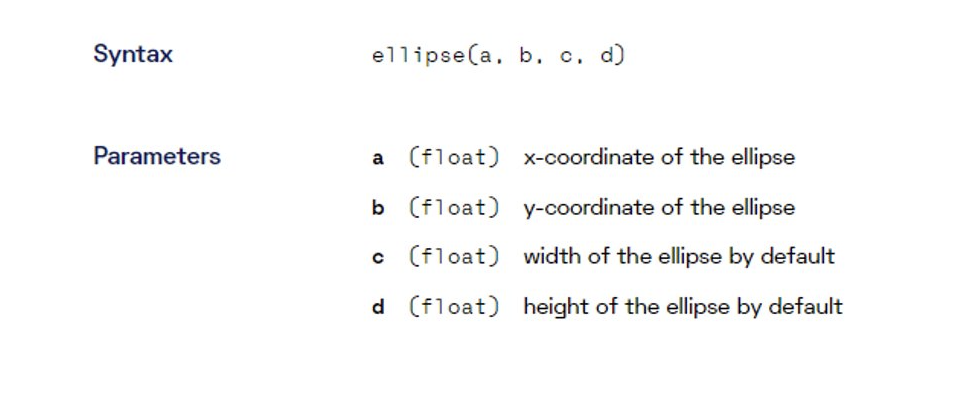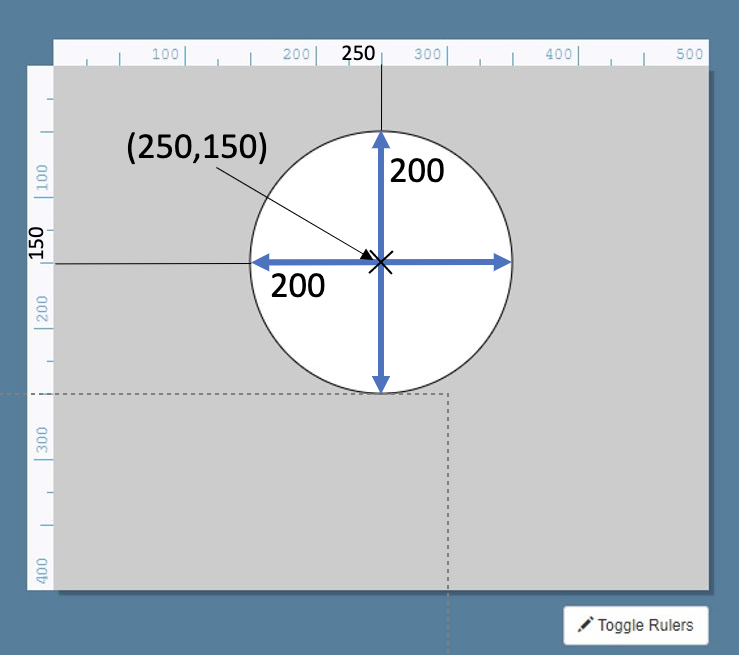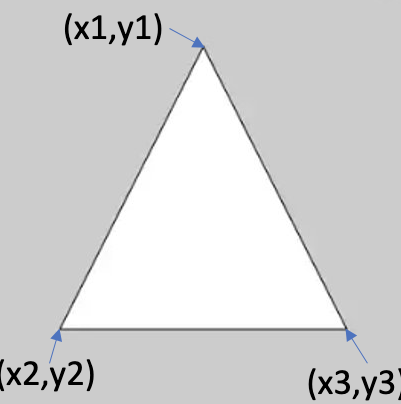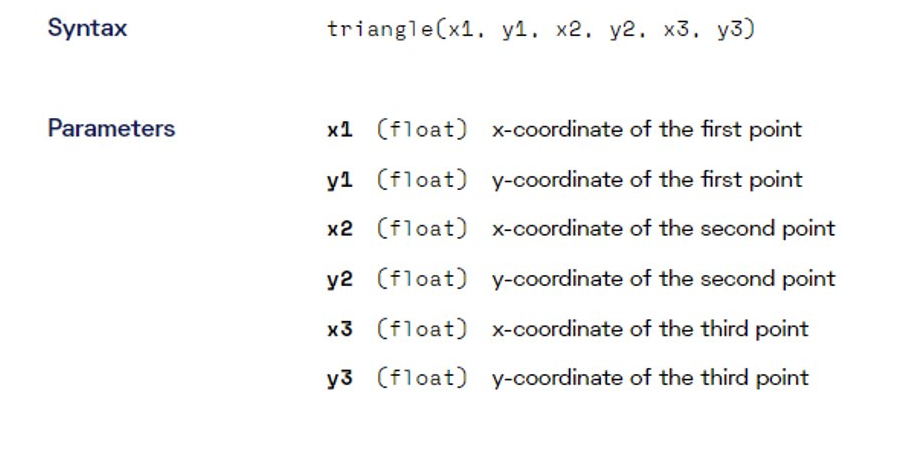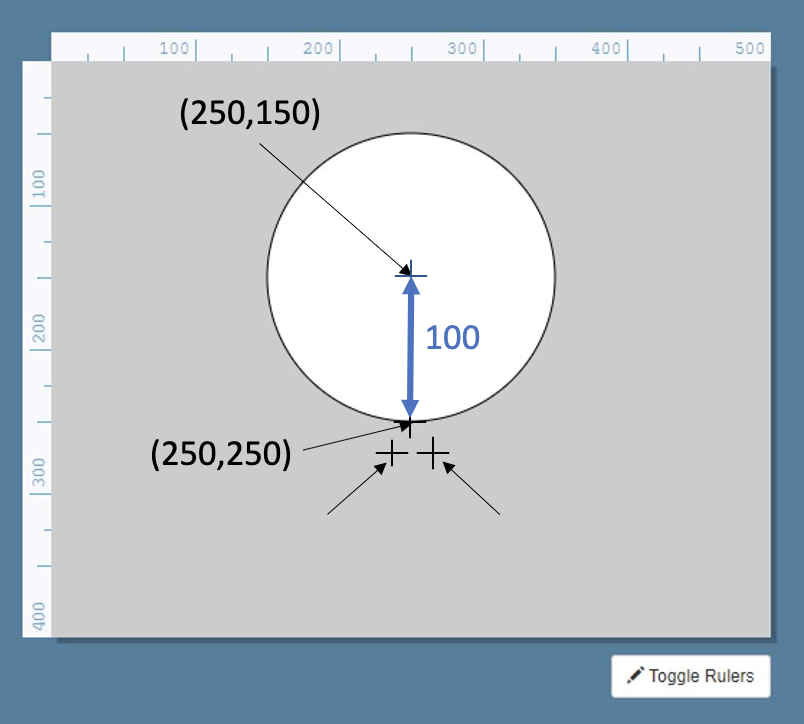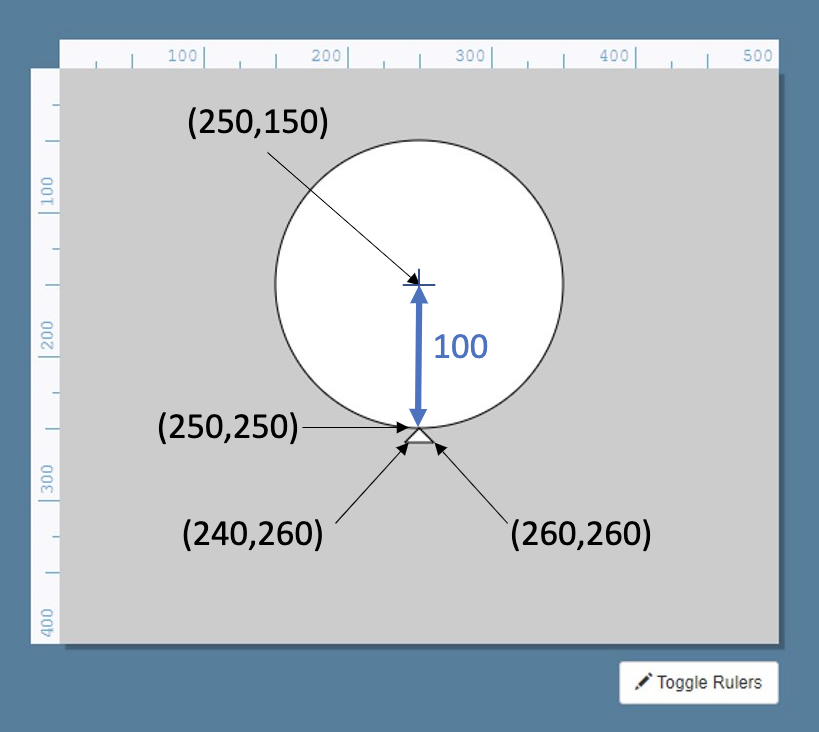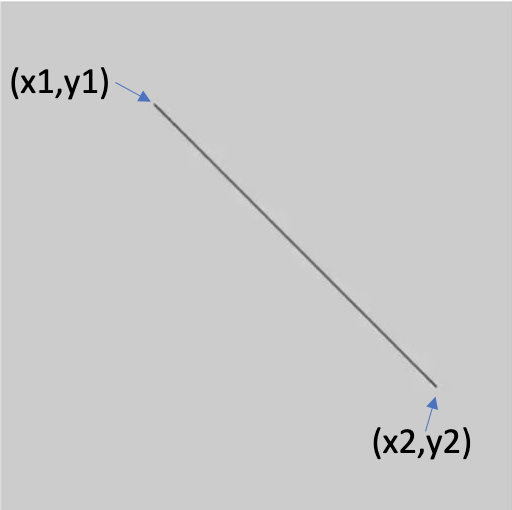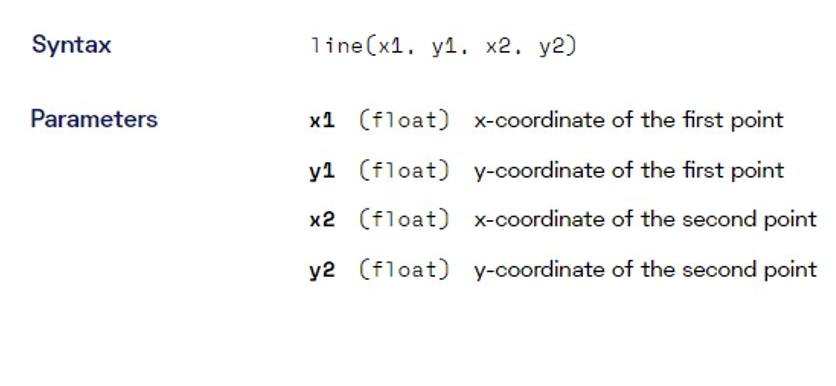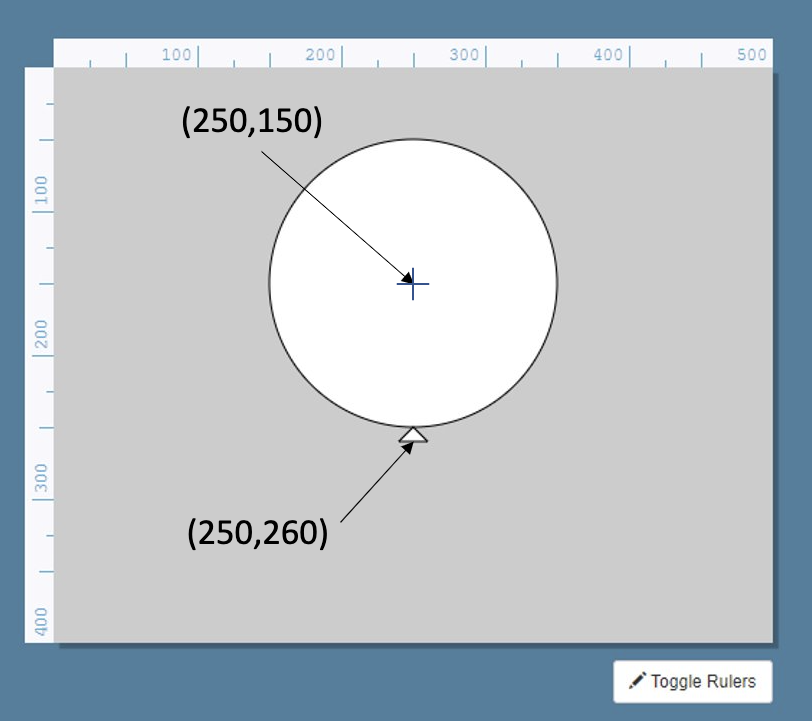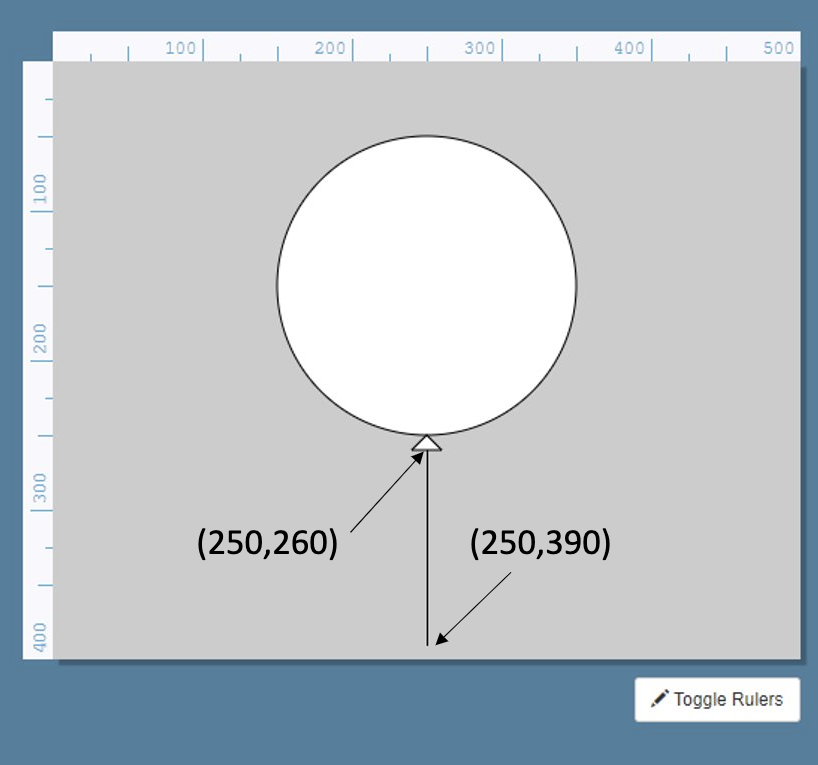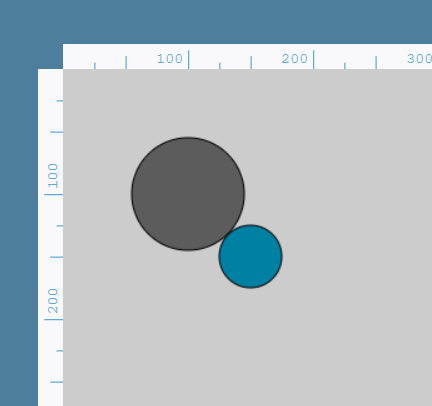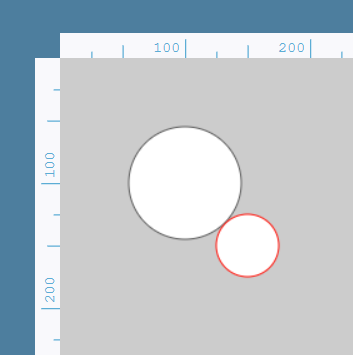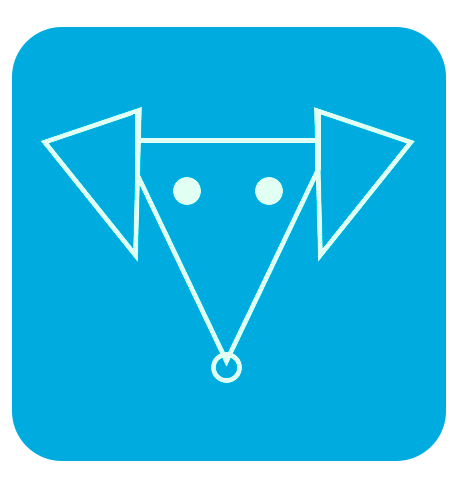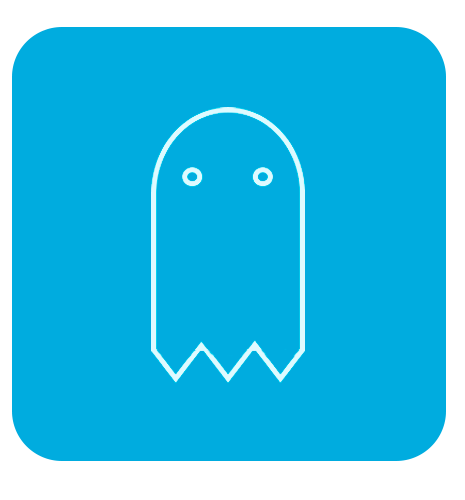Mit dem Processing Online-Editor kannst du sofort mit dem Programmieren beginnen, ohne dass du Software herunterladen oder installieren musst. Es ist eine großartige Möglichkeit, mit dem Programmieren zu beginnen, und du kannst mit nur ein paar Zeilen Code erstaunliche Grafiken und Animationen erstellen.